Примітка.: Знімки екрана в цій статті взято з особистої версії Clipchamp. Ці ж принципи застосовуються до Clipchamp для робочих облікових записів.
Коли ви додаєте зображення до часової шкали проекту редагування відео в Clipchamp, стандартна тривалість установлюється на 4 секунди. Цю тривалість можна змінити, як показано нижче.
Варіант 1. Обтинання зображення до потрібної довжини
Виберіть зображення на часовій шкалі, щоб його було виділено.
Потім виберіть зелену панель маркерів ліворуч або праворуч від зображення.
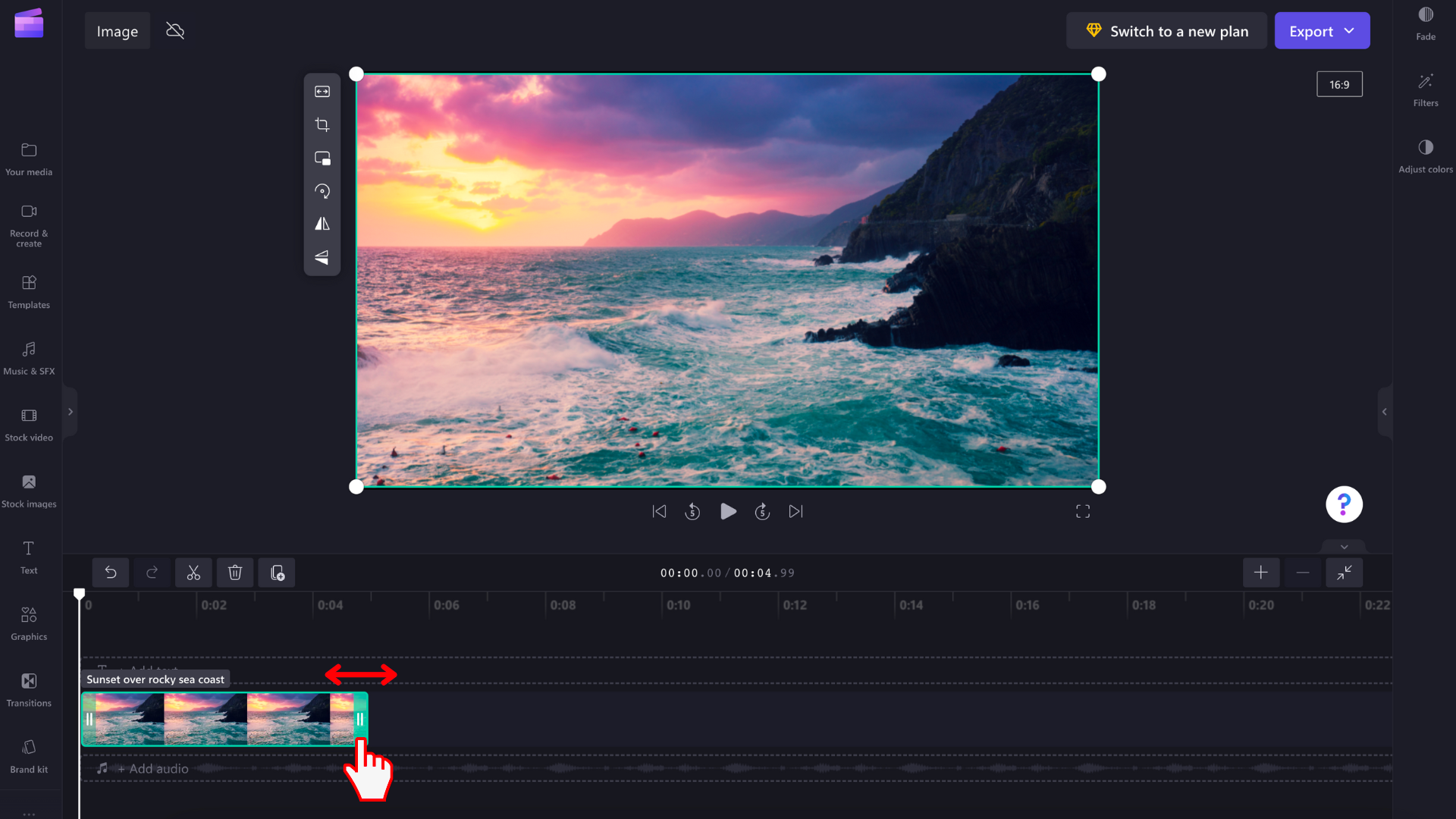
Перетягніть його вбік, щоб змінити тривалість зображення. Перетягування лівого маркера ліворуч призведе до збільшення тривалості часу, перетягування його праворуч призведе до скорочення тривалості. Протилежне застосовується до маркера праворуч. Ви побачите, як змінюється довжина зображення під час перетягування кожного маркера.
Щоб точніше настроїти часову шкалу через короткі проміжки часу, можна змінити рівень масштабування часової шкали. Використовуйте піктограми "плюс" і "мінус" у верхньому правому куті часової шкали, щоб збільшити або зменшити масштаб.
Варіант 2. Використання інструментів "Розділити" та "Видалити"
Щоб зменшити тривалість зображення до певної позначки часу, скористайтеся інструментами Розділити та Видалити . Перетягніть шукача в точне місце, тривалість зображення до кінця. Потім виберіть піктограму розділення (ножиці), щоб вирізати зображення на цьому місці, яке розділить його на 2 частини.
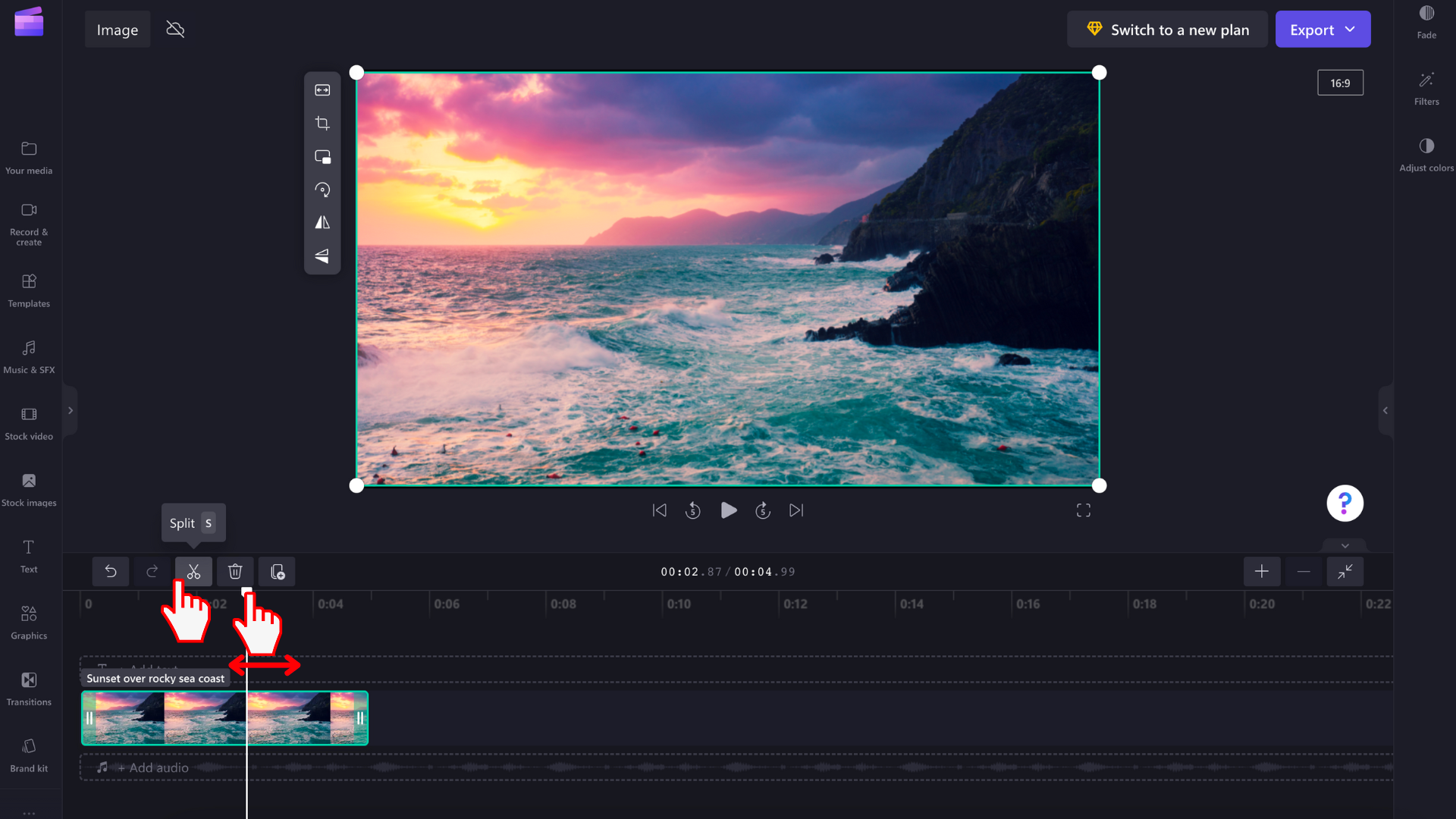
Потім виберіть частину, яку потрібно видалити, і клацніть піктограму кошика .










